linux系统+Apache服务+MySQL数据库+PHP
安装顺序:PHP要在最后安装
首先将安装包上传到/root目录下
链接:http://pan.baidu.com/s/1nvbWEk5 密码:9r9w
********************************************************************************************************************************************************************************************************
安装配置Httpd
安装环境:
①httpd未安装,若已安装,先用rpm强制卸载
②防火墙关闭;或者防火墙开启80端口、22端口(远程控制)、3306端口(MySQL);selinux关闭
编译安装需要的make、 gcc、 gcc-c++在系统中是否已经安装
*******************************************************************************************************************************************************************************************************
编译安装
[root@www ~]# tar xf httpd-2.2.17.tar.gz -C /usr/src/ #解压
[root@www ~]# cd /usr/src/httpd-2.2.17/ #进入解压目录
[root@www httpd-2.2.17]# ./configure --prefix=/usr/local/httpd --enable-so --enable-rewrite --enable-charset-lite --enable-cgi && make && make install #编译安装,启动模块支持
完成后进入/usr/local/httpd/查看安装结果
优化执行路径(加入到默认的搜索路径里)
[root@www httpd-2.2.17]# ln -s /usr/local/httpd/bin/* /usr/local/bin/
也可以修改环境变量PATH。
添加http系统服务(添加到启动脚本,和开机启动控制)
[root@www httpd-2.2.17]# cp /usr/local/httpd/bin/apachectl /etc/init.d/httpd #添加启动脚本
[root@www httpd-2.2.17]# chmod +x /etc/init.d/httpd #给脚本加执行权限
[root@www httpd-2.2.17]# sed -i -e '1a#chkconfig: 35 80 20\n#description: Startup script for the Apache HTTP Server' /etc/init.d/httpd #加入chkconfig管理文本
[root@www httpd-2.2.17]# chkconfig --add httpd #设置开机启动
确定网站名称和IP地址
[root@www httpd-2.2.17]# cd
[root@www ~]# hostname www.amber.com
[root@www ~]# echo "192.168.108.111 www.amber.com">> /etc/hosts
备份主配置文件
[root@www ~]# cd /usr/local/httpd/conf/
[root@www conf]# cp httpd.conf httpd.conf.bak
配置并启动httpd服务
[root@www conf]# sed -i -e '/#ServerName/ s/#//;s/example/amber/' httpd.conf
安装后发现这个版本默认不支持utf-8,所以我就加入了下面的命令:
echo "AddDefaultCharset UTF-8" >> /usr/local/httpd/conf/httpd.conf
[root@www conf]# httpd -t #测试语法OK
Syntax OK
[root@www conf]# /etc/init.d/httpd start #启动服务
[root@www conf]# netstat -anpt | grep :80 #查看服务详细的状态
tcp 0 0 :::80 :::* LISTEN 110649/httpd
部署网页文档
vim /usr/local/httpd/htdocs/index.html
将It works! 改成 你的httpd服务配置成功啦!
用windows系统测试
在hosts文件中添加192.168.108.111 www.amber.com
打开浏览器,访问www.amber.com
弹出:你的httpd服务配置成功啦!
****************************************************************************
安装配置mysql
安装环境:
①先卸载rpm安装的mysql-server和mysql
②光盘自带的ncurses-devel安装(一般都安装上了)
****************************************************************************
准备工作:
[root@www ~]# rpm -q mysql-server mysql
package mysql-server is not installed
mysql-5.1.73-8.el6_8.x86_64
[root@www ~]# rpm -e mysql --nodeps
编译安装cmake包
[root@www ~]# tar xf cmake-2.8.12.tar.gz -C /usr/src/ #解压
[root@www ~]# cd /usr/src/cmake-2.8.12/ #进入解压目录
[root@www cmake-2.8.12]# ./configure && gmake && gmake install #编译安装
等待……
[root@www cmake-2.8.12]# cd
创建MySQL用户和组
[root@www ~]# useradd -M -s /sbin/nologin mysql
编译安装MySQL
[root@www ~]# tar xf mysql-5.7.2-m12.tar.gz -C /usr/src/ #解压
[root@www ~]# cd /usr/src/mysql-5.7.2-m12/ #进入解压目录
[root@www mysql-5.7.2-m12]# cmake -DCMAK_INSTALL_PREFIX=/usr/local/mysql -DDEFAULT_CHARSET=utf8 -DDEFAULT_COLLATION=utf8_general_ci -DWITH_EXTTA_CHARSETS=all -DSYSCONFDIR=/etc && make && make install #编译安装
安装后的调整
①目录权限设置
[root@www mysql-5.7.2-m12]# chown -R mysql:mysql /usr/local/mysql/
②建立配置文件
[root@www mysql-5.7.2-m12]# cp support-files/my-default.cnf /etc/my.cnf
cp:是否覆盖"/etc/my.cnf"? y
③初始化数据库
[root@www mysql-5.7.2-m12]# /usr/local/mysql/scripts/mysql_install_db --basedir=/usr/local/mysql/ --datadir=/usr/local/mysql/data/ --user=mysql
④设置环境变量
[root@www mysql-5.7.2-m12]# echo "PATH=$PATH:/usr/local/mysql/bin" >> /etc/profile
[root@www mysql-5.7.2-m12]# source /etc/profile
添加mysqld系统服务,实现chkconfig管理
[root@www mysql-5.7.2-m12]# cp support-files/mysql.server /etc/init.d/mysqld
[root@www mysql-5.7.2-m12]# chmod +x /etc/init.d/mysqld
[root@www mysql-5.7.2-m12]# chkconfig --add mysqld
[root@www mysql-5.7.2-m12]# chkconfig --list mysqld
mysqld 0:关闭 1:关闭 2:启用 3:启用 4:启用 5:启用 6:关闭
启动mysql服务
[root@www mysql-5.7.2-m12]# /etc/init.d/mysqld start
Starting MySQL... [确定]
[root@www mysql-5.7.2-m12]# netstat -anpt | grep mysqld
tcp 0 0 :::3306 :::* LISTEN 50913/mysqld
登录mysql
①无密码登录
mysql -u root CTRL + D 键退出
②设置管理员登录密码
[root@www ~]# mysqladmin -u root password "123";history -c
[root@www ~]# mysql -u root -p
Enter password:
③修改管理员密码
[root@www ~]# mysqladmin -u root -p password "123456" #新的密码
Enter password: #输入旧的密码
****************************************************************************
安装配置php
****************************************************************************
准备安装环境
[root@www ~]# rpm -q php php-cli php-ldap php-common php-mysql 【查看系统有没有装PHP,如果有就先干掉】
package php is not installed
package php-cli is not installed
package php-ldap is not installed
package php-common is not installed
package php-mysql is not installed
[root@www ~]# rpm -q zlib-devel libxml2-devel 【以下两个需要安装到系统】
zlib-devel-1.2.3-29.el6.x86_64
libxml2-devel-2.7.6-21.el6_8.1.x86_64
安装数据加密工具 (libmcrypt; mhash; mcrypt)【最后一个要最后安装】
[root@www ~]# tar xf libmcrypt-2.5.8.tar.gz -C /usr/src/
[root@www ~]# cd /usr/src/libmcrypt-2.5.8/
[root@www libmcrypt-2.5.8]# ./configure && make && make install
[root@www libmcrypt-2.5.8]# ln -s /usr/local/lib/libmcrypt* /usr/lib
[root@www libmcrypt-2.5.8]# cd
-------------------------------------------
[root@www ~]# tar xf mhash-0.9.9.9.tar.gz -C /usr/src/
[root@www ~]# cd /usr/src/mhash-0.9.9.9/
[root@www mhash-0.9.9.9]# ./configure && make && make install
[root@www mhash-0.9.9.9]# ln -s /usr/local/lib/libmhash.* /usr/lib/
[root@www mhash-0.9.9.9]# cd
--------------------------------------------
[root@www ~]# tar xf mcrypt-2.6.8.tar.gz -C /usr/src/
[root@www ~]# cd /usr/src/mcrypt-2.6.8/
[root@www mcrypt-2.6.8]# export LD_LIBRARY_PATH=/usr/local/lib:$LD_LIBRARY_PATH
[root@www mcrypt-2.6.8]# ./configure && make && make install
[root@www mcrypt-2.6.8]# cd
编译安装PHP
[root@www ~]# tar xf php-5.3.28.tar.gz -C /usr/src/ #解压
[root@www ~]# cd /usr/src/php-5.3.28/ #进入解压目录
[root@www php-5.3.28]# ./configure --prefix=/usr/local/php5 --with-mcrypt --with-apxs2=/usr/local/httpd/bin/apxs --with-mysql=/usr/local/mysql/ --with-config-file-path=/usr/local/php5 --enable-mbstring && make && make install #编译
建立主配置文件php.ini 并进行调整
[root@www php-5.3.28]# cp php.ini-development /usr/local/php5/php.ini
[root@www php-5.3.28]# cd
[root@www ~]# sed -i '/^short_open_tag/ s/Off/On/' /usr/local/php5/php.ini #开启此模块
[root@www ~]# sed -i '/^;default_charset/ s/;//;s/iso-8859-1/utf-8/' /usr/local/php5/php.ini #默认字符集utf-8
添加ZendGuardLoader优化模块,提高PHP程序的执行效率
[root@www ~]# tar xf ZendGuardLoader-php-5.3-linux-glibc23-x86_64.tar.gz -C /usr/src/
[root@www ~]# cd /usr/src/ZendGuardLoader-php-5.3-linux-glibc23-x86_64/
[root@www ZendGuardLoader-php-5.3-linux-glibc23-x86_64]# cd php-5.3.x/
[root@www php-5.3.x]# cp ZendGuardLoader.so /usr/local/php5/lib/php/
[root@www php-5.3.x]# echo -e "zend_extension=/usr/local/php5/lib/php/ZendGuardLoader.so\nzend_loader.enable=1" >>/usr/local/php5/php.ini
[root@www php-5.3.x]# cd
A M P 软件包都安装配置完成,接下来关联Apache和mysql
httpd.conf调整
[root@www ~]# sed -i '/LoadModule php5_module/a\AddType application/x-httpd-php .php' /usr/local/httpd/conf/httpd.conf
[root@www conf]# sed -i '/DirectoryIndex index.html/ s/$/ index.php/' /usr/local/httpd/conf/httpd.conf
[root@www conf]# httpd -t
Syntax OK
[root@www conf]# cd
[root@www ~]# /etc/init.d/httpd stop
[root@www ~]# /etc/init.d/httpd start
测试LAMP协同工作
测试PHP网页是否能正常显示
[root@www ~]# cat << END >> /usr/local/httpd/htdocs/test.php
> <?php
> phpinfo();
> ?>
> END
访问192.168.108.111/test.php
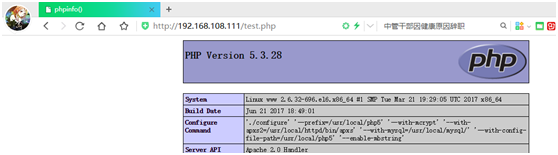
测试PHP网页能否访问MySQL数据库
[root@www ~]# vim /usr/local/httpd/htdocs/test1.php
<?php
$link=mysql_connect('localhost','root','123');
if($link) echo "恭喜你,数据库连接成功啦!!";
mysql_close();
?>
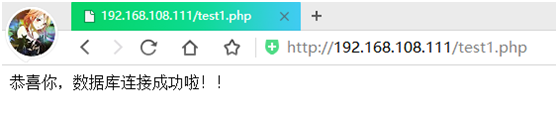
LAMP环境搭建成功了!!
可以安装phpMyAdmin和bbs,运行一下
数据库客户端应用
[root@www ~]# mkdir /aaa
[root@www ~]# tar xf phpMyAdmin-4.2.5-all-languages.tar.gz -C /aaa
[root@www ~]# cd /aaa
[root@www aaa]# ls
phpMyAdmin-4.2.5-all-languages
[root@www aaa]# mv phpMyAdmin-4.2.5-all-languages/ /usr/local/httpd/htdocs/phpMyAdmin
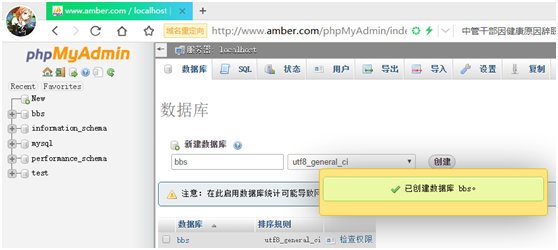
BBS应用
[root@www ~]# unzip Discuz_7.2_FULL_SC_UTF8.zip –C /aaa
[root@www aaa]# mv upload/ /usr/local/httpd/htdocs/bbs/
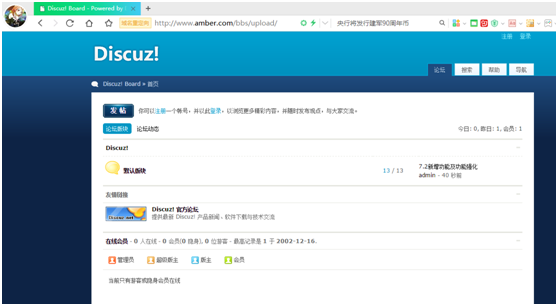
来源:https://www.cnblogs.com/mumumumu520/p/7262221.html